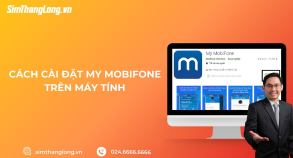Với sự phát triển không ngừng của công nghệ di động, eSIM đã dần trở thành một phần quan trọng trong cuộc sống hàng ngày của chúng ta. Đặc biệt là khi sử dụng iPhone, việc cài đặt và quản lý eSIM đã không còn khó khăn như trước. Trong bài viết này, chúng ta sẽ cùng nhau khám phá một cách chi tiết về cách sử dụng eSIM trên iPhone, từ việc cài đặt đến quản lý và khắc phục sự cố.
1. Cách cài đặt eSIM trên iPhone
Để eSIM kích hoạt thành công trên iPhone của bạn thì trước tiên bạn cần đảm bảo một số điều kiện sau:

- iPhone phải hỗ trợ sử dụng eSIM.
- Mạng di động hỗ trợ eSIM.
- Có kết nối wifi.
Cách cài đặt eSIM trên iPhone như sau:
Bước 1: Mua một eSIM từ nhà mạng: Đầu tiên, bạn cần liên hệ với nhà mạng của mình để mua một eSIM. Nhà mạng sẽ cung cấp cho bạn một mã code QR để kích hoạt eSIM (Viettel, MobiFone, Vinaphone).
Bước 2: Cài đặt eSIM trên iPhone: Mở ứng dụng Cài đặt trên điện thoại -> Chọn mục "Di động" trong danh sách các tùy chọn -> Cuộn xuống và chọn "Thêm gói cước di động" -> Sử dụng Camera của iPhone để quét mã code QR được cung cấp bởi nhà mạng. Điện thoại sẽ tự động nhận dạng mã và bắt đầu quá trình cài đặt eSIM.
Bước 3: Xác nhận và kích hoạt eSIM:
- Nếu được yêu cầu, nhập mã xác nhận từ nhà mạng để hoàn thành quá trình kích hoạt.
- Sau khi nhập mã xác nhận, bạn chỉ cần đợi trong khoảng 2-3 phút để eSIM được kích hoạt
Chú ý: Nếu bạn đang sử dụng đồng thời cả SIM vật lý và eSIM, bạn có thể đặt tên cho eSIM và thiết lập SIM nào sẽ được sử dụng làm SIM gọi chính trong cài đặt điện thoại.
2. Cách quản lý eSIM trên iPhone
2.1. Đổi tên eSIM trên iPhone
Mở ứng dụng Cài đặt trên iPhone, có biểu tượng hình bánh răng -> Chọn mục "Di động" từ danh sách các tùy chọn -> Nhấn vào biểu tượng của eSIM vừa được thêm vào. Sau đó, chọn tên mặc định của eSIM -> Nhập tên mới cho eSIM mà bạn muốn thay đổi, sau đó lưu lại cài đặt.
Xem thêm: eSIM Vinaphone là gì?
2.2. Xóa/ thêm mới eSIM trên iPhone
Trong ứng dụng Cài đặt, chọn mục "Di động" ->Chọn số eSIM mà bạn muốn xóa -> Nhấn vào lệnh "Xóa gói cước di động" để xoá eSIM khỏi điện thoại -> Tắt nguồn và khởi động lại iPhone -> Lặp lại cách cài đặt eSIM ở phần đầu để cài mới eSIM cho iPhone.
2.3. Chuyển mạng giữa các eSIM
Vào ứng dụng Cài đặt trên điện thoại -> Chọn mục "Di động" ->Nhấn vào SĐT mà bạn muốn thay đổi -> Chọn danh sách nhãn để gắn thẻ cho số điện thoại -> Lựa chọn eSIM thay cho sim vật lý -> Chọn nhãn "SIM chính" để kích hoạt sim dữ liệu -> Lưu cài đặt và khởi động lại iPhone để xác nhận chuyển đội mạng cho eSIM.
Lưu ý, cách sử dụng eSIM trên iPhone 11 cũng tương tự như cách sử dụng eSIM trên iPhone 12, 13, 14... và các đời iPhone được hỗ trợ khác.
3. Khắc phục một số sự cố về eSIM
3.1. Không thể cài đặt eSIM
Có thể bạn sẽ gặp một số vấn đề trong quá trình cài đặt eSIM. Một số nguyên nhân phổ biến bao gồm kết nối mạng kém, mã QR bị lỗi hoặc phiên bản iOS không tương thích.

- Kiểm tra kết nối mạng: Đảm bảo rằng iPhone của bạn có kết nối mạng ổn định trước khi thực hiện quét mã QR. Nếu bạn đang ở nơi có sóng yếu, hãy thử chuyển đến vị trí khác.
- Kiểm tra mã QR: Đảm bảo rằng mã QR mà bạn đã nhận từ nhà mạng đúng và chưa bị hư hỏng. Bạn có thể thử quét mã QR từ một thiết bị khác để xem nó có hoạt động không.
- Cập nhật iOS: Kiểm tra xem phiên bản iOS của bạn đã được cập nhật lên phiên bản mới nhất hay chưa. Nếu không, hãy tiến hành cập nhật để đảm bảo rằng hệ thống hỗ trợ eSIM.
3.2. eSIM không hoạt động
Trong trường hợp eSIM không hoạt động sau khi đã cài đặt thành công, bạn có thể kiểm tra các nguyên nhân như sau:
- Kích hoạt eSIM: Đảm bảo rằng eSIM đã được kích hoạt từ nhà mạng. Nếu không, bạn sẽ không thể sử dụng được dịch vụ.
- Vấn đề về mạng: Hãy kiểm tra xem có phải do vấn đề mạng mà eSIM không hoạt động. Thỉnh thoảng, nhà mạng có thể xảy ra sự cố khiến eSIM không thể kết nối.
- Cài đặt sai: Đôi khi, việc cài đặt sai thông tin cũng dẫn đến tình trạng không hoạt động. Hãy quay lại phần cài đặt để chắc chắn rằng bạn đã nhập tất cả thông tin một cách chính xác.
3.3. Vấn đề về dữ liệu di động
Nếu bạn gặp khó khăn trong việc sử dụng dữ liệu di động trên eSIM, hãy kiểm tra những vấn đề sau:
- Cài đặt dữ liệu di động: Đảm bảo rằng bạn đã bật dữ liệu di động trong cài đặt. Bạn có thể vào Cài đặt > Di động và kiểm tra xem dữ liệu di động đã được kích hoạt chưa.
- Gói cước không đủ: Có thể gói cước mà bạn đang sử dụng đã hết hạn hoặc không đủ dung lượng. Hãy kiểm tra lại với nhà mạng để đảm bảo rằng bạn đang có đủ dữ liệu để sử dụng.
- Khởi động lại thiết bị: Đôi khi, việc khởi động lại iPhone sẽ giúp giải quyết các vấn đề tạm thời liên quan đến kết nối dữ liệu.
4. Một số câu hỏi liên quan
4.1. Cách sử dụng esim trên các phiên bản iphone có giống nhau không?
Các phiên bản Iphone đều có cách sử dụng esim giống nhau nên bạn hoàn toàn có thể yên tâm.
4.2. Nên dùng sim vật lý hay eSIM?
Thực tế, dù bạn chọn sim vật lý hay esim thì chất lượng thiết bị đều như nhau. Vì vậy, bạn hãy dựa theo sở thích cá nhân hay nhu cầu sử dụng để quyết định mua Iphone có 2 sim vật lý hoặc sim vật lý và eSIM.
4.3. Cách quản lý nhiều eSIM
Chuyên gia Danny Danh Tân, với nhiều kinh nghiệm thực tiễn trong lĩnh vực công nghệ và sim số chia sẻ cho bạn đọc tips quản lý như sau:
Sau khi ra cửa hàng của nhà mạng, nhờ họ chuyển đổi sim thành eSIM và được cung cấp mã QR thì bạn chỉ cần vào: Cài đặt ở điện thoại, chọn tiếp mục "di động" chọn tiếp "thêm eSIM", sau đó bạn quét mã QR hoặc nhập mã số mà nhà mạng cung cấp.
Để thuận tiện hơn cho việc sử dụng, bạn có thể chọn 1 eSIM mặc định cho cuộc gọi, tin nhắn, dữ liệu di động.
4.4. Cách chuyển eSIM từ máy này sang máy khác
Nếu bạn muốn chuyển eSIM từ máy này sang máy khác thì chỉ cần đem căn cước công dân đến điểm giao dịch của nhà mạng để nhờ nhân viên quầy giúp đỡ là được. Quá trình chuyển đổi rất nhanh, chỉ từ 10 - 20 phút.
Hoặc bạn cũng có thể thực hiện chuyển đổi ngay trên ứng dụng của nhà mạng, chọn mục "Tiện ích" chọn tiếp "đổi eSIM" và làm theo hướng dẫn là được.
Trong trường hợp bạn đang sử dụng eSIM Viettel thì có thể tham khảo chi tiết cách chuyển eSIM Viettel sang máy khác. Tại đây Sim Thăng Long đã hướng dẫn khá chi tiết, giúp bạn dễ dàng chuyển đổi.
4.5. Cách đổi eSIM từ máy này sang máy khác?
Để đổi eSIM từ máy này sang máy khác, bạn hãy cầm CCCD đến cửa hàng/điểm giao dịch của nhà mạng để yêu cầu chuyển đổi, phí giao dịch là 25.000đ/eSIM, mất khoảng 15 - 20 phút. Hoặc bạn cũng có thể tiến hành đổi trực tiếp trên ứng dụng của nhà mạng.
4.6. iPhone nào hỗ trợ eSIM?
Hiện nay có các dòng iPhone đang hỗ trợ eSIM như:
- iPhone 14, 14 Pro, 14 Pro Max
- iPhone 15, 15 pro, 15 Pro Max
- iPhone 16,16 Plus, 16 Pro, 16 Pro Max
- iPhone 13 Pro Max, iPhone 13, iPhone 13 mini
- iPhone SE 3
- iPhone 12 Pro Max, iPhone 12 Pro, iPhone 12, iPhone 12 mini
- iPhone SE 2
- iPhone 11 Pro Max, iPhone 11 Pro, iPhone 11
- iPhone XR, iPhone XS Max, iPhone XS
Kết luận
Như vậy, qua bài viết này, chúng ta đã cùng nhau khám phá chi tiết về cách sử dụng eSIM trên iPhone. Từ việc cài đặt, quản lý đến khắc phục sự cố, mỗi bước đều có vai trò quan trọng trong việc giúp bạn tận dụng tối đa công nghệ eSIM.
Hy vọng rằng những thông tin mà Sim Thăng Long chia sẻ trong bài viết sẽ hữu ích cho bạn trong quá trình sử dụng eSIM. Nếu bạn gặp khó khăn trong quá trình cài đặt hoặc sử dụng, đừng ngần ngại liên hệ với nhà mạng của mình để được hỗ trợ.